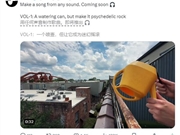系统启动后,首先是雨林木风的标志,然后进入那个让人看着舒服的蓝色桌面,接着显示登录框:
登录界面
登录框里面会有显示你安装操作系统的时候填写的用户名,你可以选择这个账户登录,
输入密码开始登录
输入密码,单击“登录”,开始载入桌面,不过不知道怎么回事,开始载入桌面后,系统提示了一个错误-面板载入“OAFIID:GNOME_IndicatorApplet”时遇到问题,是否从配置中删除该小程序,不过不要紧,我们可以通过重新安装indicator-sound的方法来解决问题。
系统桌面
因为笔记本使用的是无线网络,所以显示网络电缆没有插好,但是有另一个网络连接可以用,操作系统默认已经安装了Firefox,就像Windows会有IE一样,现在,我们的系统安装过程已经结束了,接下来我们要安装VMware Tools,使我们的虚拟机更加好用,
在顶部的下拉菜单中选择“安装Vmware Tools”
在顶部的下拉菜单中选择“安装Vmware Tools”,会显示安装对话框,单击“Install”,Vmware会加载Vmware Tools 的镜像,然后操作系统会主动打开文件浏览器,
文件浏览器中显示加载的Vmware Tools安装文件
再文件浏览器中,会显示刚才加载的两个VMware Tools安装文件,一个RPM包,一个tar.gz文件,这里我选择了使用第二个文件开始安装,如果你喜欢用命令,那么你可以使用命令来操作,可是既然我们现在已经有了图形化桌面,那么为什么不能使用鼠标点点的方法来解决问题呢?右击VMwareTools-6.0.1-59824.tar.gz ,在弹出的右键菜单中选择“解压缩到”,然后在弹出的对话框中选择存放压缩文件的地方,这里我选择了/tmp,然后,单击右下角的“解压缩”,文件就会解压到/tmp目录了,
(举报)